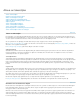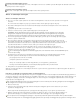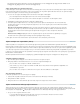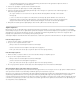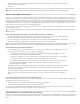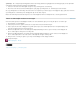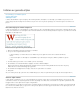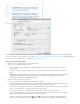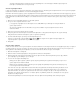Operation Manual
Naar boven
Naar boven
een nieuwe opmaak opgeven. Wanneer u zo ook de stijl Gebaseerd op van de onderliggende stijl wijzigt, wordt de definitie van de
onderliggende stijl gelijk gemaakt aan de nieuwe bovenliggende stijl.
Stijlen vanuit andere documenten importeren
U kunt alineastijlen en tekenstijlen vanuit een document van InDesign (elke versie) in het actieve document importeren. Tijdens het importeren
kunt u bepalen welke stijlen worden geladen en wat er moet gebeuren als een geladen stijl dezelfde naam heeft als een stijl in het huidige
document. U kunt stijlen ook vanuit een InCopy-document importeren.
1. Voer een van de volgende handelingen uit in het deelvenster Tekenstijlen of Alineastijlen:
Kies Tekenstijlen laden of Alineastijlen laden in het menu van het deelvenster Stijlen.
Kies Alle tekststijlen laden in het menu van het deelvenster Stijlen om zowel teken- als alineastijlen te laden.
2. Dubbelklik op het InDesign-document met de stijlen die u wilt importeren.
3. In het dialoogvenster Stijlen laden moet er een vinkje staan naast de stijlen die u wilt importeren. Als een bestaande stijl
dezelfde naam heeft als een van de geïmporteerde stijlen, kiest u een van de volgende opties onder Conflict met bestaande
stijl en klikt u op OK:
Binnenkomende stijldefinitie gebruiken Hiermee vervangt u de bestaande stijl door de geladen stijl en past u de nieuwe
kenmerken van die stijl toe op alle tekst in het huidige document met de oude stijl. De definities van de binnenkomende en
bestaande stijlen worden onder in het dialoogvenster Stijlen laden weergegeven, zodat u de stijlen met elkaar kunt
vergelijken.
Naam automatisch wijzigen Wijzigt de naam van de geladen stijl. Als op beide documenten de stijl Subkop is toegepast,
wordt de naam van de geladen stijl in het huidige document gewijzigd in 'Kopie subkop'.
U kunt stijlen ook delen met de functie Boeken. (Zie Documenten in een boekbestand synchroniseren.)
Stijlen toewijzen aan exportlabels (CS5.5)
Gebruik exportlabels om te bepalen hoe tekst met InDesign-stijlen wordt gemarkeerd in HTML, EPUB of gelabelde PDF-uitvoer.
Daarnaast kunt u CSS-klassennamen opgeven die worden toegevoegd aan de geëxporteerde inhoud. CSS-klassen kunnen in EPUB/HTML-export
worden gebruikt om onderscheid te maken tussen kleine variaties in stijlen. Klassennamen zijn vereist als u de optie Inclusief stijldefinities gebruikt
en de labels zijn toegewezen aan de basisstijlen zoals p, h1 en h2; klassennamen worden in dat geval gebruikt om stijldefinities te genereren.
U kunt geen voorvertoning weergeven van exportlabels in de InDesign-layout, aangezien deze labels alleen van toepassing zijn op geëxporteerde
EPUB-, HTML- of PDF-bestanden.
Met Alle exportlabels bewerken kunt u de toewijzingen op gebruiksvriendelijke wijze weergeven en wijzigen in één dialoogvenster.
Stijllabeltoewijzingen definiëren
1. Open het dialoogvenster Stijlopties voor de alinea of het teken om de stijl toe te wijzen.
2. Klik op Exportlabels in het linkerdeelvenster en voer een van de volgende handelingen uit:
Kies een Label om toe te wijzen voor EPUB- en HTML-uitvoer.
Geef een Klasse op om toe te wijzen voor EPUB- en HTML-uitvoer. Klassennamen worden gebruikt om stijldefinities voor
standaardlabels te genereren.
Kies een Label om toe te wijzen voor PDF-uitvoer. Deze optie is alleen beschikbaar voor alineastijlen.
Alle exportlabels bewerken
U kunt alle exportlabels in één venster weergeven en wijzigen.
1. Selecteer Alle exportlabels bewerken in het menu van het deelvenster Alineastijl of Tekenstijl.
2. Klik op EPUB en HTML of op PDF.
3. Klik op het label voor de desbetreffende stijl. Deze wordt omgezet in een lijst; kies de nieuwe waarde.
Stijlen van Word naar InDesign-stijlen omzetten
Tijdens het importeren van een Microsoft Word-document in InDesign of InCopy kunt u elke stijl die in Word is gebruikt, toewijzen aan een
overeenkomende stijl in InDesign of InCopy. Zo geeft u op met welke stijlen de geïmporteerde tekst wordt opgemaakt. Naast elke geïmporteerde
Word-stijl staat een schijfpictogram
. Dit pictogram verdwijnt wanneer u de Word-stijl in InDesign of InCopy gaat bewerken.
1. Ga op een van de volgende manieren te werk:
U voegt een Word-document aan tekst in InDesign of InCopy toe door Bestand > Plaatsen te kiezen. Selecteer
Importopties tonen en dubbelklik op het Word-document.